在现代快节奏的工作环境中,有效的文件管理和协作显得尤为关键。作为备受推崇的办公软件,wps office不但提供了强大的文档编辑功能,还支持便捷的云共享服务,让用户能够轻松地与团队成员共享和协作处理文件。本文将为您详细讲解如何在wps电脑版中设置和使用云共享功能。
首先,要开始使用wps的云共享功能,您需要注册并登录wps账号。如果您尚未注册,可以访问wps官方网站进行注册。注册成功后,请确保您已登录您的wps账号,这样才能访问云存储空间并上传文件。
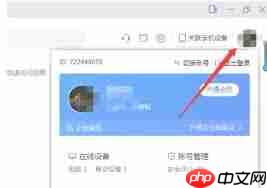
上传文件到云端的步骤如下:
1. 启动wps office,并选择您想上传的文件。
2. 点击顶部菜单栏中的“云文档”选项。
3. 在弹出的窗口中选择“上传文件”,然后浏览并选择您本地计算机上的文件。
4. 上传完成后,文件会自动保存到您的wps云文档空间中。
一旦文件成功上传到云端,您可以轻松地将其分享给其他用户:
1. 在wps云文档界面,找到您刚刚上传的文件。
2. 右键点击该文件,选择“复制链接”或“分享”选项。
3. 您可以选择是否允许他人编辑文件。如果希望他们仅能查看,则取消勾选“允许编辑”选项。
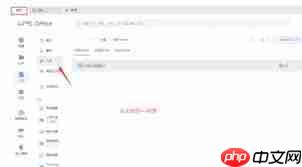
4. 最后,将生成的链接通过电子邮件、即时消息等方式发送给您的同事或朋友。
为了更好地控制文件的访问权限,wps允许用户随时调整已共享文件的权限设置:
1. 登录到您的wps账号,并进入云文档管理界面。
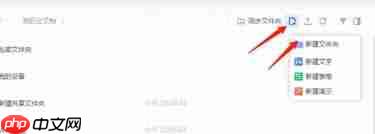
2. 找到您需要修改权限的文件,右键点击并选择“共享管理”。
3. 在此界面中,您可以更改每个受邀用户的权限级别(如只读或可编辑)。
4. 如果不再需要共享该文件,也可以选择撤销共享或删除链接。
通过以上步骤,您就可以充分利用wps电脑版提供的强大云共享功能了。不论是日常办公还是远程协作,这些简单的操作都能帮助您高效地管理文件并与他人协同工作。
以上就是wps电脑版如何实现云共享文件的详细内容,更多请关注php中文网其它相关文章!

全网最新最细最实用WPS零基础入门到精通全套教程!带你真正掌握WPS办公! 内含Excel基础操作、函数设计、数据透视表等

Copyright 2014-2025 https://www.php.cn/ All Rights Reserved | php.cn | 湘ICP备2023035733号